Hola!
Cuando duplicas un archivo solo se modificarán los cambios en aquel sobre el que realices las modificaciones.
Con respecto a hacer una copia de seguridad de un solo archivo podrías hacer dos cosas: crear un zip encriptado, cosa que no te recomiendo si acabas de estrenarte en Mac o no tienes mucha experiencia, porque necesitarías hacer uso del Terminal y a lo mejor te resulta un poco complicado.
La otra opción es crear una imagen de disco (dmg) encriptado desde la función Utilidad de discos.
Te digo como hacerlo paso a paso y con fotos
Pulsa las teclas Command y barra espaciadora para que te aparezca la barra Búsqueda de Spotlight
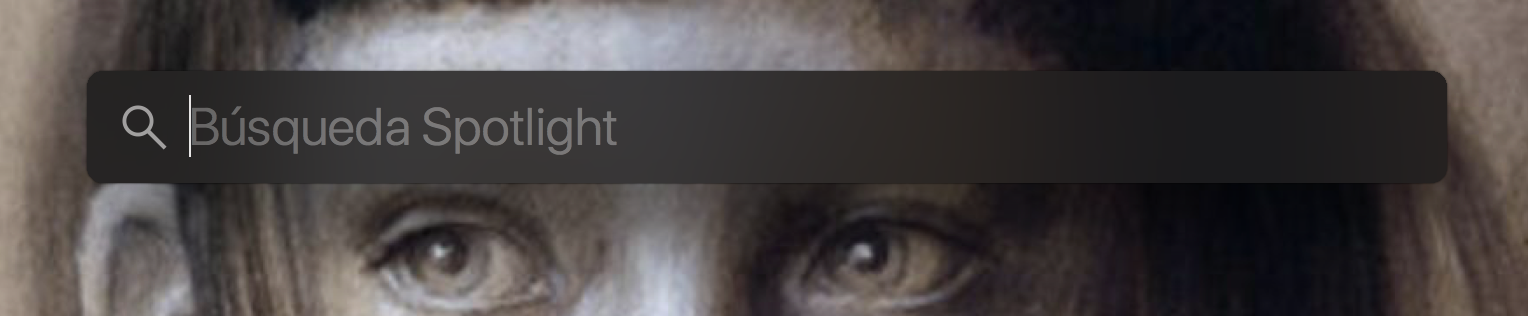
Escribe Utilidad de discos y pulsa Enter
Cuando se te abra la ventana de Utilidad de discos en la Barra de menús-Archivo-nueva imagen-pulsa imagen vacía
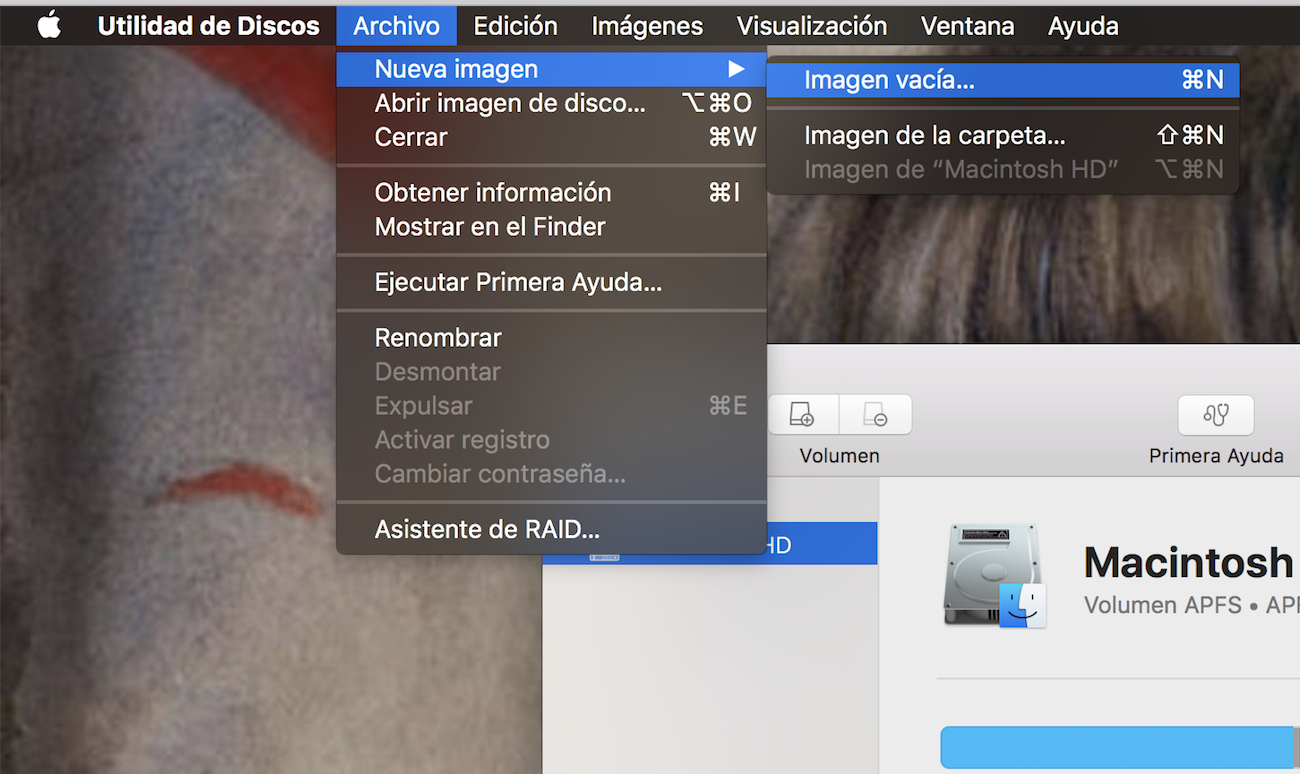
En la ventana de Utilidad de Discos aparecerá una ventana como esta
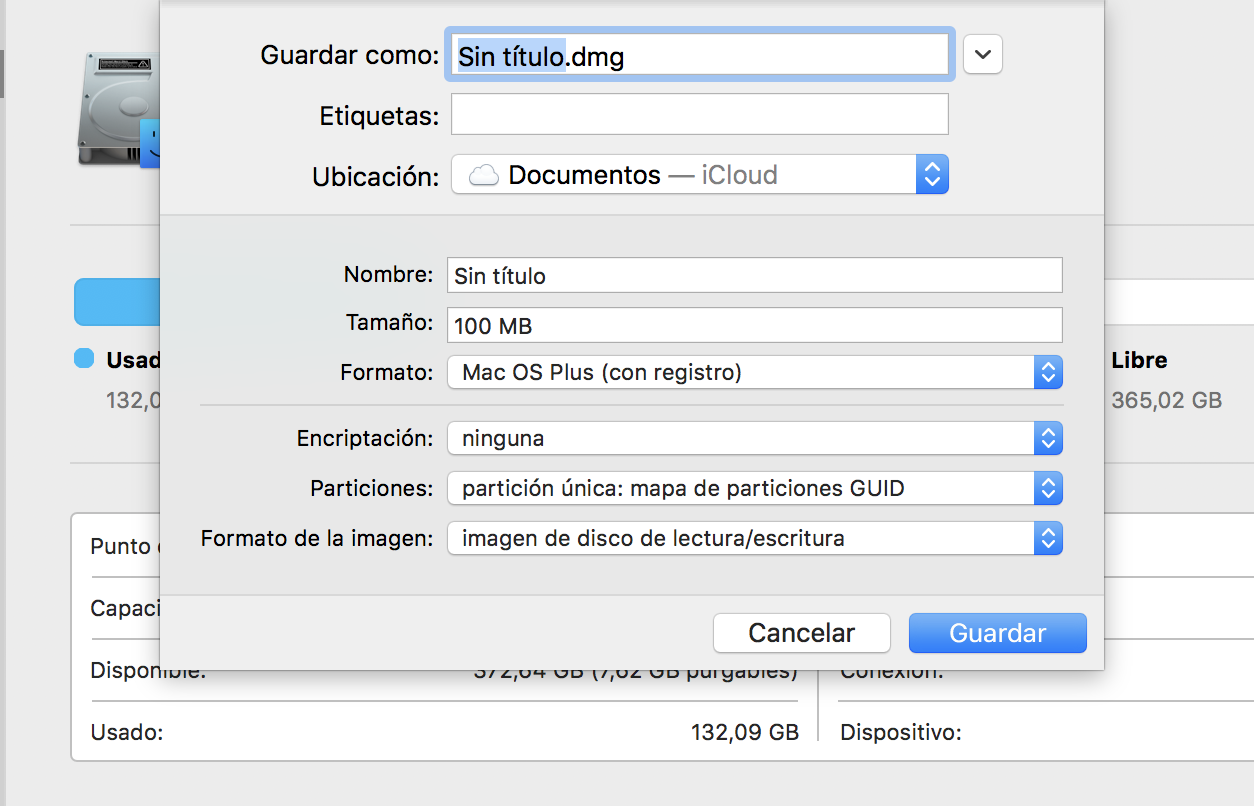
-Donde pone "Guardar como" ponle el nombre que quieras darle a tu dmg
-En "Ubicación" elige la carpeta de tu Mac donde quieras ubicarlo (Escritorio, Documentos...) pulsando en las flechas azules de la derecha.
-En "Nombre" puedes poner lo mismo que pusiste en guardar como
-En "Tamaño" puedes modificar lo que te viene por defecto por otro tamaño para tu dmg. Dependerá de lo que quieras guardar y de cuanto espacio tienes en tu ordenador.
-En "Formato", el correcto es el que te dará por defecto que es el que viene en la foto (Mac OS Plus con registro)
-En "Particiones" la que te viene por defecto en la foto es la correcta (partición única:mapa de particiones GUID)
-En "Formato" de Imagen elige Imagen de disco de lectura/escritura para poderlo manipular
-En "Encriptación" podrás elegir 128 o 256 bits. 128 es más rápida y 256 más segura. 128 bits es más que suficiente. Es ahora, cuando eliges la contraseña de encriptación. Por eso lo he dejado para el final. Te saldrá una ventana como esta:

Escribe la contraseña que hayas elegido y verifícala. La contraseña debes apuntarla o debe ser una contraseña que sepas seguro que vas a recordar, porque no la podrás recuperar si la olvidas.Después da a Seleccionar.
Comprueba por última vez tus configuraciones y pulsa en Guardar. Te quedará más o menos así.

Ahora Utilidad de discos creará tu dmg
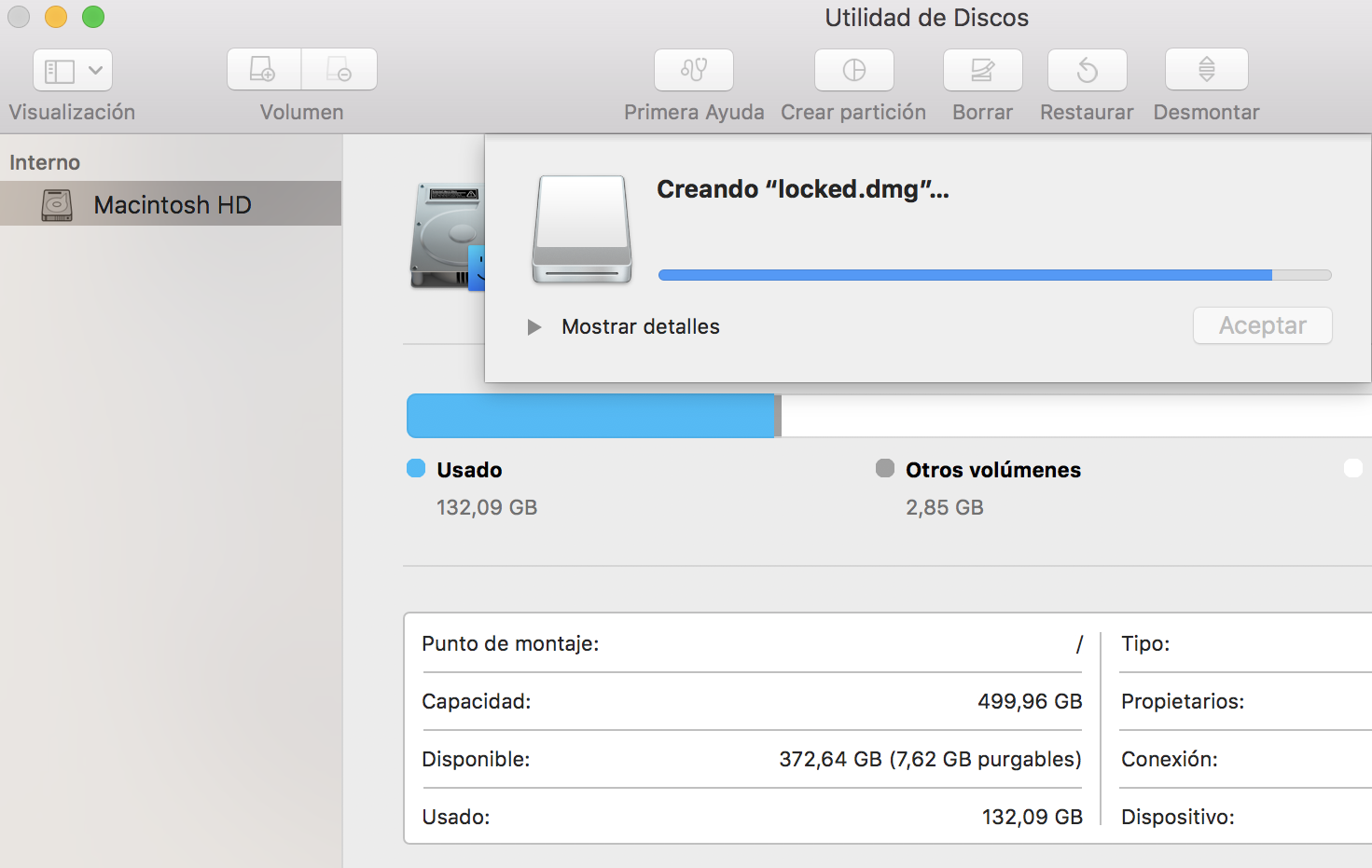
Cuando termines verás esto. Tu dmg aparece, como ves, en la barra lateral
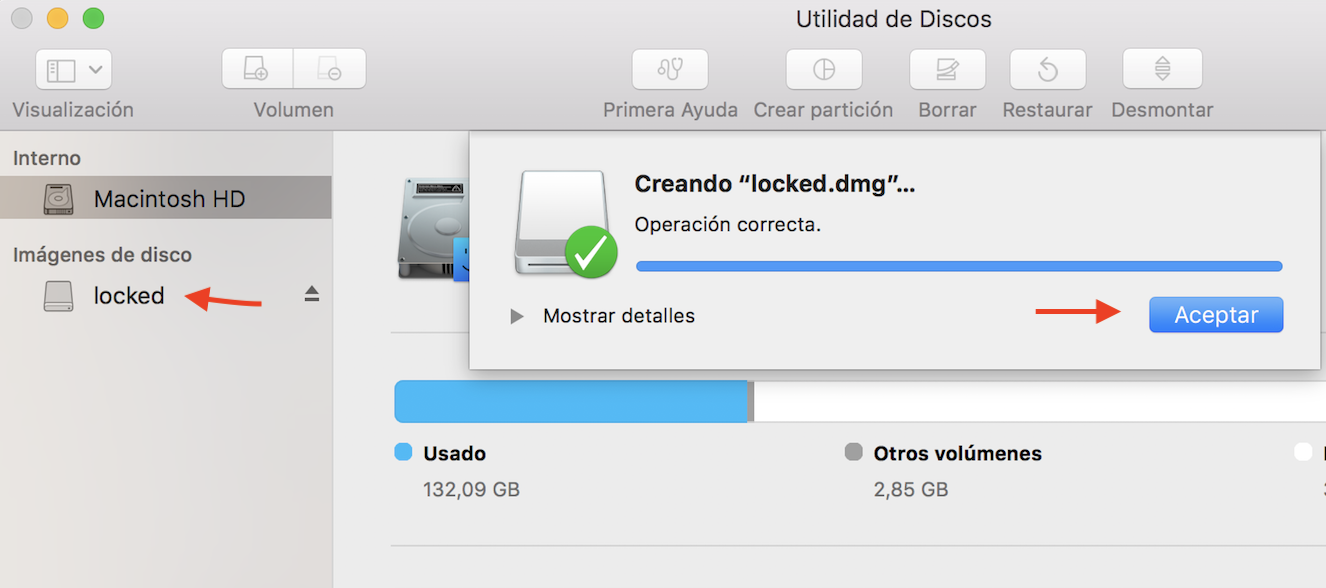
Ya puedes salir de utilidad de discos. Tendrás un dmg encriptado en el que puedes introducir archivos de todo tipo, hasta que gastes todo el espacio que le has asignado en la configuración. Cada vez que lo expulses y vuelvas a pulsar sobre él, te pedirá la contraseña que elegiste. Es como si tuvieras, por decirlo de manera fácil de entender, un Pen drive encriptado, pero dentro del ordenador.
Importante:
-La primera vez te aparecerá abierto. Introduce los archivos que quieras y luego expúlsalo siempre desde donde te indico con la flecha. Así nadie podrá acceder a la información sin la contraseña.
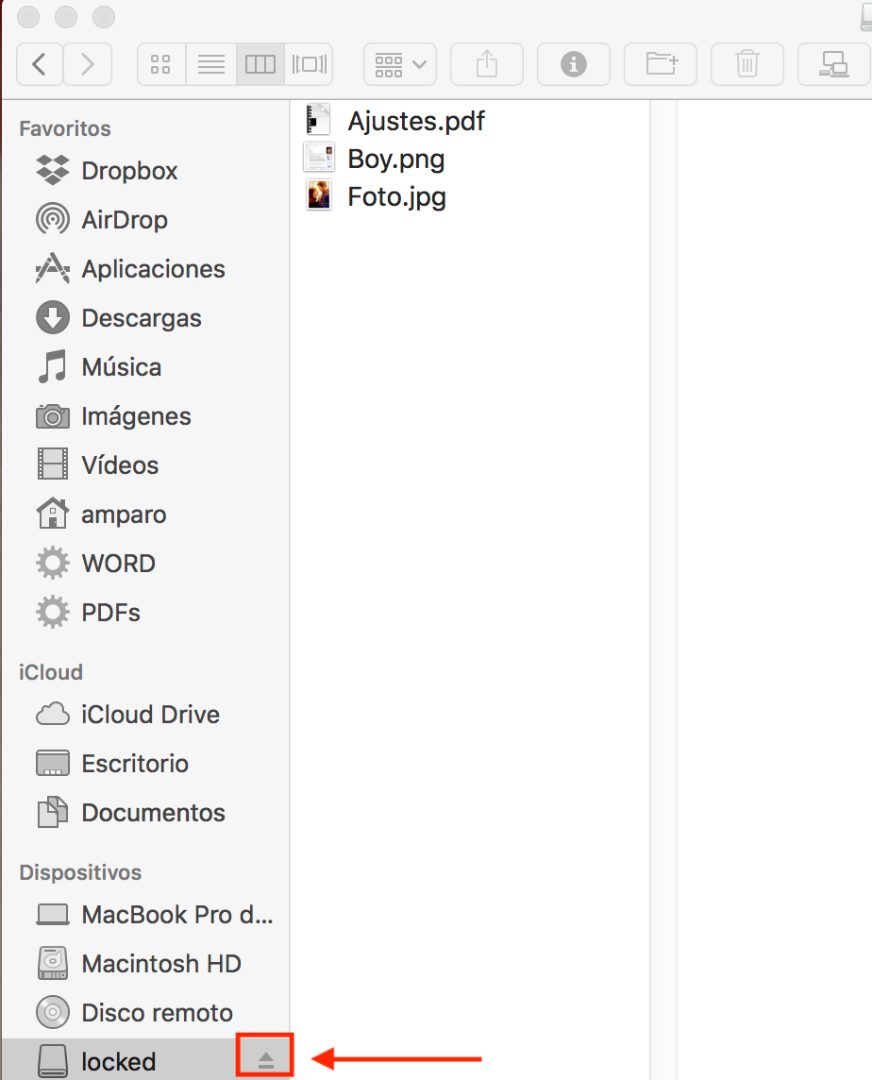
-Los archivos que introduces se copian, no se trasladan. Deberás borrar de tu ordenador los archivos que copies en el dmg.
-Cuando vuelvas a abrir tu dmg NO marques la casilla Guardar contraseña en mi llavero. Si la marcas, el llavero de tu Mac la recordará y no necesitarás introducir la contraseña, con lo cual toda la información quedará expuesta y todo lo que has hecho para protegerla será inútil.
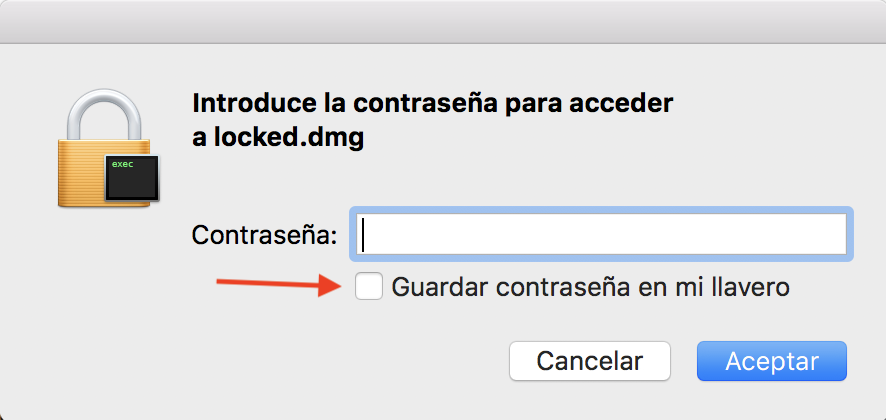
Bueno... Pues con esto ya está hecho.
Si necesitas algo o tienes dudas, vuelve a escribir. Y si te animas a aprender como hacer un zip encriptado, también te ayudo encantada.
Un saludo